Aktualizacja narzędzia Snipping Tool dodaje możliwość wstrzymywania nagrywania wideo i nie tylko
Niedawno Microsoft umożliwił nagrywanie wideo z ekranu do skrzynki odbiorczej aplikacji Snipping Tool. Pozwala teraz wstrzymać nagrywanie ekranu wideo podczas pauzy i przynosi ze sobą nieco zaktualizowane kolorowe okno dialogowe. Nadchodzą zmiany wraz z narzędziem Snipping Tool 11.2212.24.0. Jeśli rozpoczniesz nowe przechwytywanie wideo, zauważysz a pauza przycisk obok zatrzymywać się czerwone pudełko.
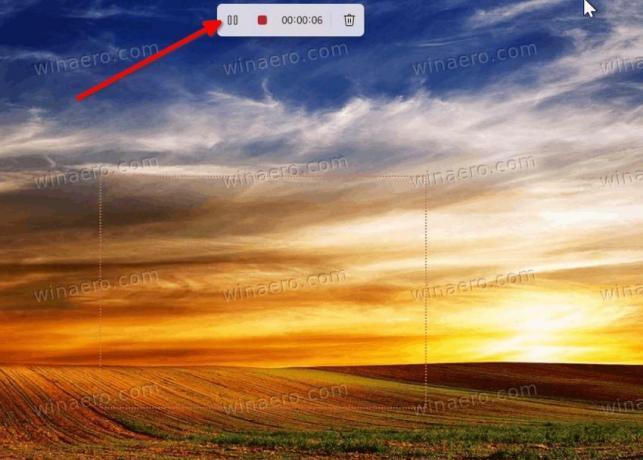
Ponadto interfejs użytkownika aplikacji ma jeszcze kilka udoskonaleń. Przede wszystkim główne przyciski paska narzędzi nie mają już etykiet tekstowych dla przycisków zrzutu ekranu i wideo.
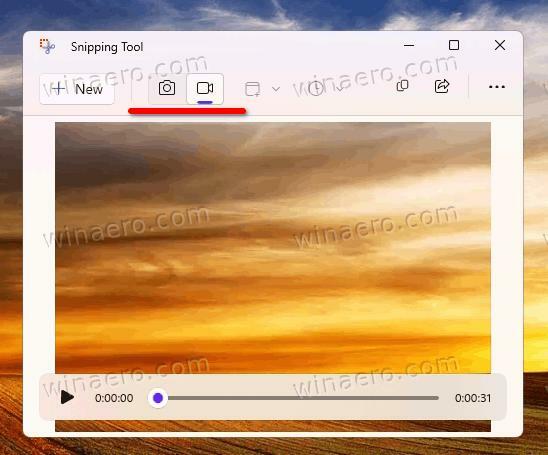
Wcześniej mówili „Snip” i „Record”.

Ponadto wbudowane okno dialogowe kolorów dla obramowania zrzutu ekranu utraciło swoje zaawansowane opcje. Nie ma już ręcznego wprowadzania kolorów; dostępny jest tylko pasek śledzenia i obszar wyboru koloru wizualnego.

Oto jak to kiedyś wyglądało.
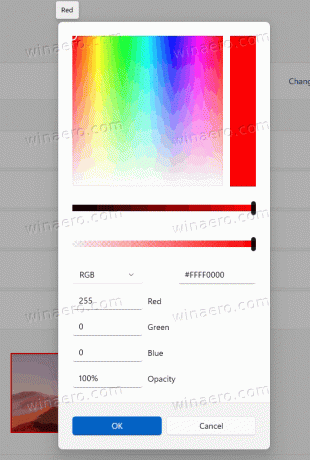
Firma Microsoft dodała możliwość nagrywania filmów do narzędzia Snipping Tool wcześniej w grudniu 2022 r. Podobnie jak zrzut ekranu obszaru ekranu, aplikacja pozwala określić prostokąt do przechwycenia i zapisać w pliku to, co się w nim dzieje. Po zakończeniu nagrywania możesz łatwo udostępnić wynik znajomym i współpracownikom, korzystając z wbudowanych opcji w aplikacji.
Dodanie pauzy w nagrywaniu było jedną z najbardziej pożądanych opcji. Wspaniale jest widzieć, że Microsoft słucha opinii użytkowników na temat aplikacji. Narzędzie do wycinania jest bardzo popularne wśród użytkowników systemu Windows, ponieważ działa dobrze i jest dostępne od razu po wyjęciu z pudełka.
przez @PhatomOfEarth
Jeśli podoba Ci się ten artykuł, udostępnij go za pomocą poniższych przycisków. Nie zajmie Ci to wiele, a nam pomoże się rozwijać. Dziękuję za wsparcie!
Reklama


